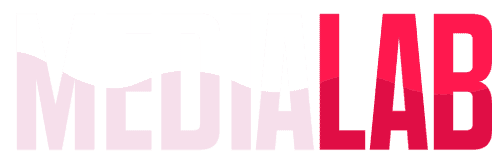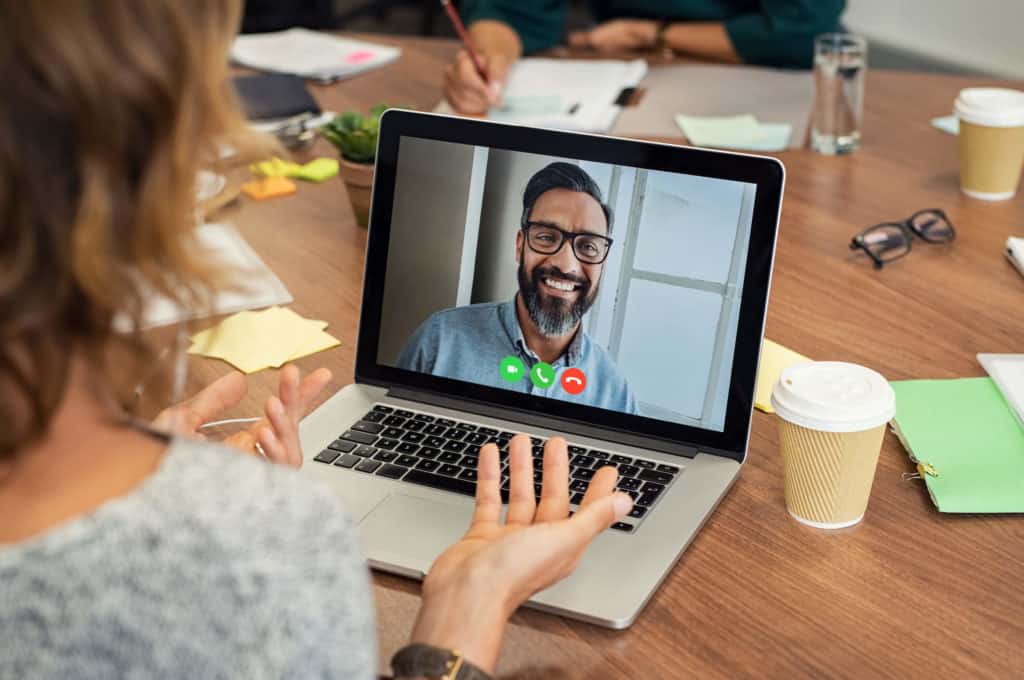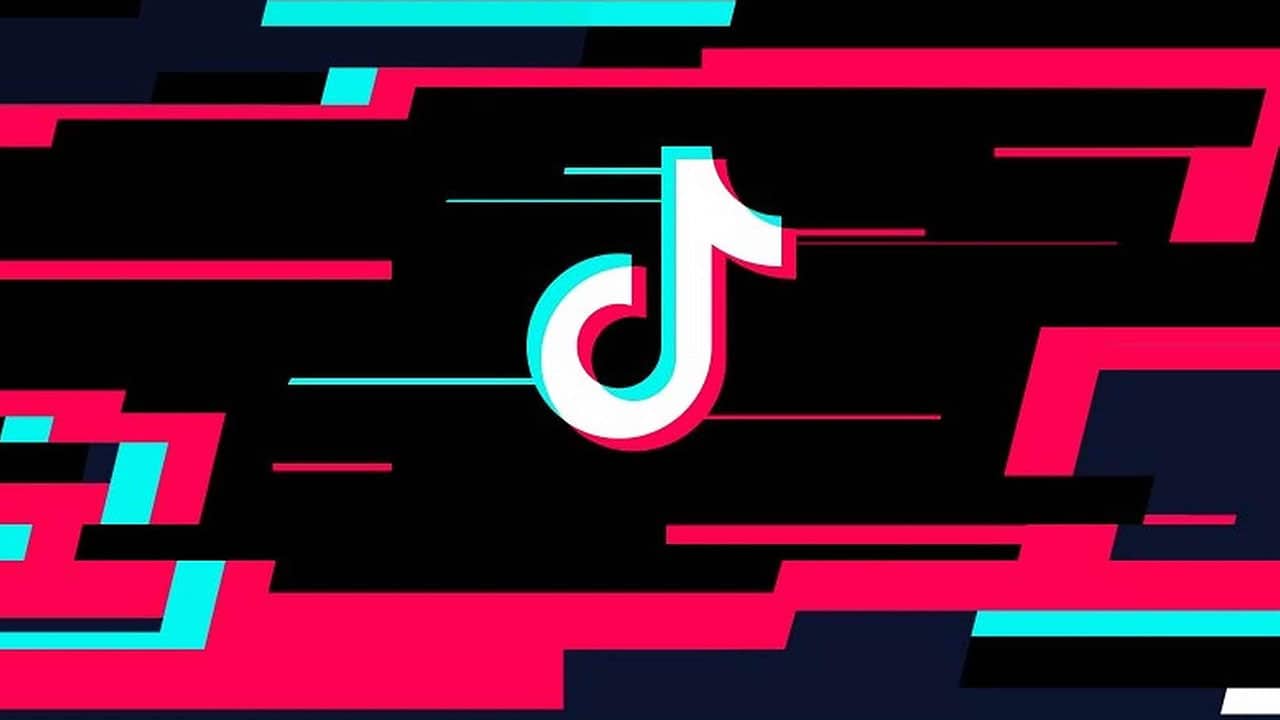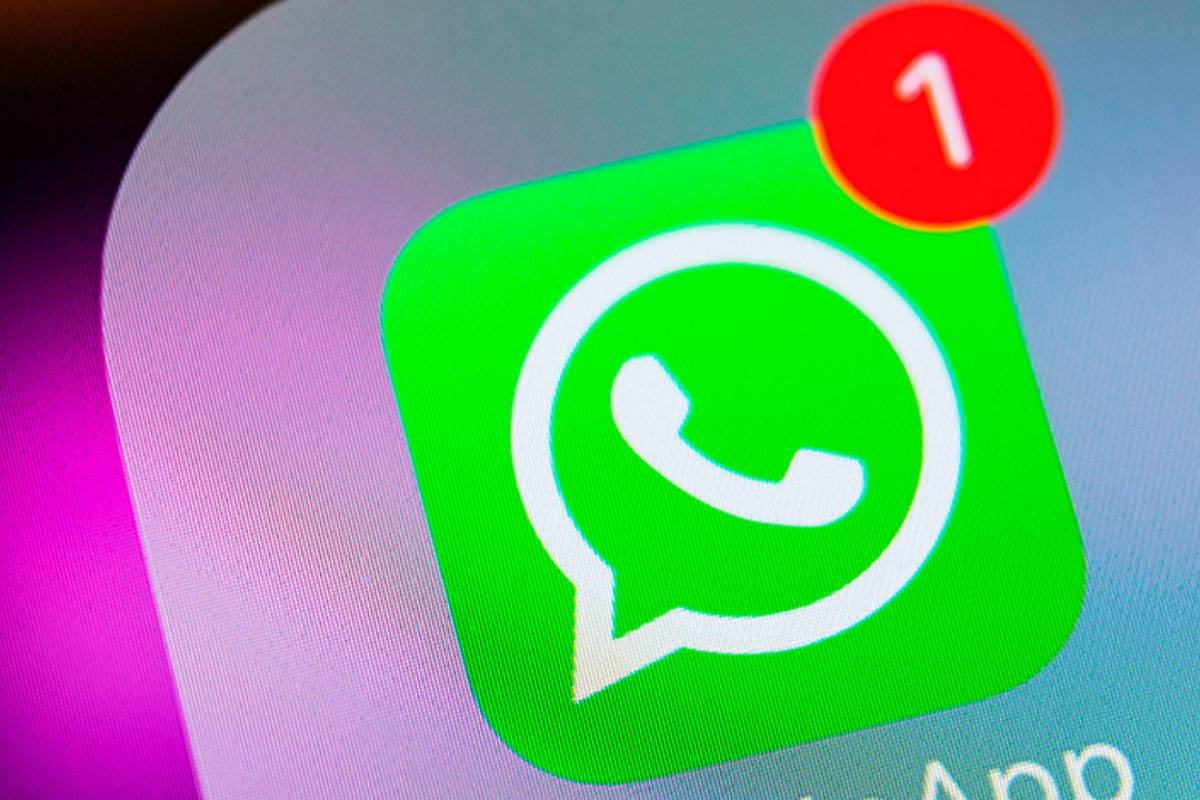La pandemia nos cambió la forma de tomar clases, trabajar y tener reuniones, todo esto gracias a las nuevas tecnologías, en específico las videollamadas. Zoom y Google Meet son de los servicios de llamadas digitales más utilizados en el mundo y dentro de las herramientas existen algunos trucos que te ayudarán a que tu experiencia al usarlos sea más fácil. Aquí te lo mostramos.
Google Meet, comparte tu pantalla y más
Una de las funciones más ingeniosas de Google Meet es el poder compartir tu pantalla con otras personas cuando durante una videollamada. Esta función es rápida y fácil de usar.
Atención a esto, si necesitas saber cómo compartir su pantalla completa, compartir una pestaña de Chrome o compartir una ventana de aplicación de su pantalla durante una llamada de Google Meet, este tutorial lo ayudará.
Existen tres opciones de compartir una pantalla, en modo completo, compartir una ventana o compartir una compartir una pestaña del navegador Chrome. Ojo, esto es mejor si deseas compartir un video, según Google.
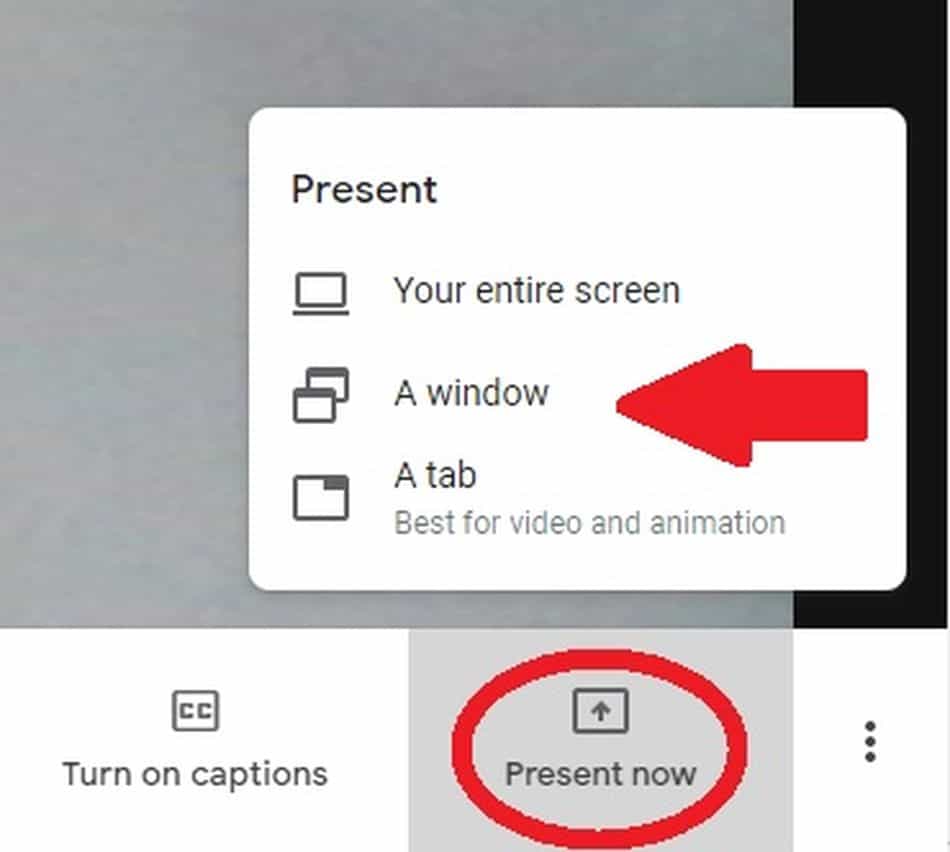
Cómo compartir toda la pantalla en una llamada de Google Meet
Para hacer esto, simplemente tienes que dar clic en esta opción del menú de presentación emergente. Esto generará una ventana de vista previa de lo que verán los demás.
Si deseas compartir todo lo que está en la pantalla, simplemente da clic en el cuadro de vista previa y presiona el botón «Compartir». Ahora verá una ventana emergente que le informa que está presentando y un mensaje en la parte superior izquierda de su pantalla que le informa de la misma.
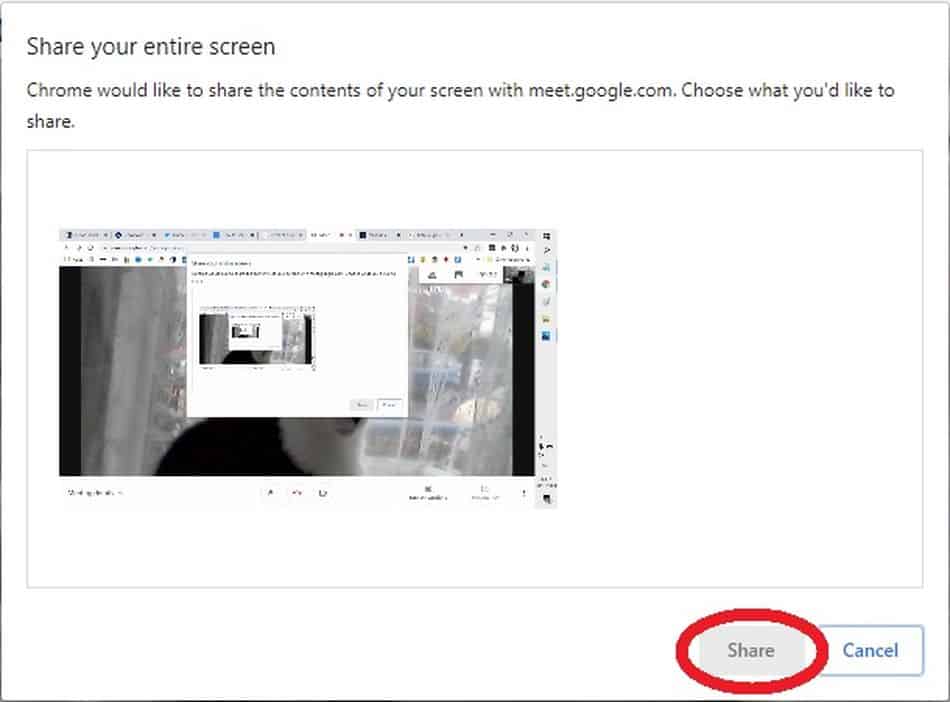
Para detener esto, simplemente presiona el botón «Detener presentación» en la parte inferior derecha de la pantalla que aparece cuando hace clic en las opciones de presentación.
Comparte una presentación, aplicación o algo más desde tu computadora
Otra opción útil es la capacidad de compartir una ventana de la aplicación que tiene abierta actualmente. Esto significa que se pueden compartir documentos, presentaciones, calendarios y más. Para hacer esto simplemente se debe seleccionar la opción «Ventana» del menú emergente de presentación. Esto generará una ventana emergente que le mostrará todas sus aplicaciones abiertas.
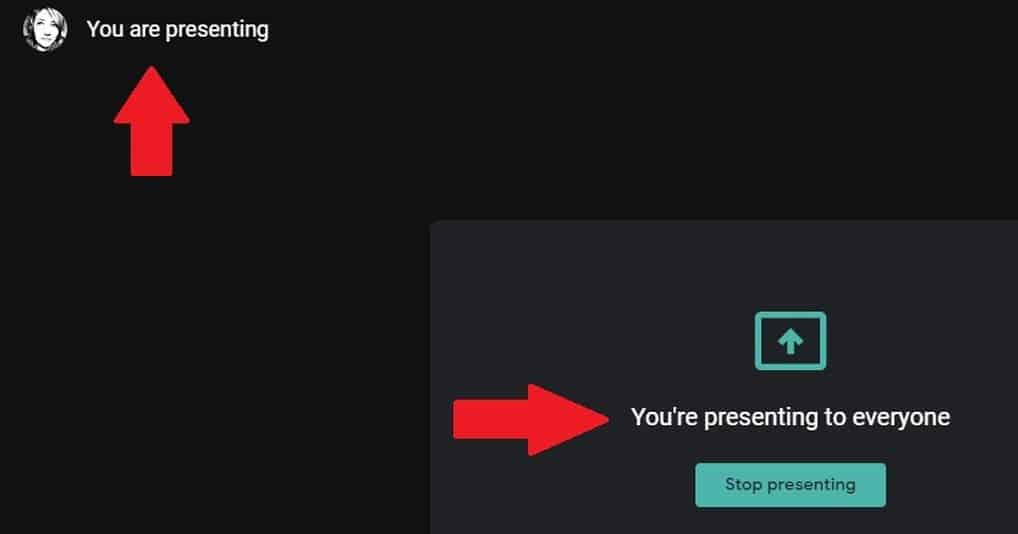
Selecciona la ventana que deseas proyectar con tu audiencia y presione «Compartir».
Trucos desde el celular
También es posible compartir la pantalla durante una llamada de Google Meet en dispositivos Android y iPhones y iPads. En todas las plataformas móviles, cuando esté en una llamada activa de Google Meet, simplement.
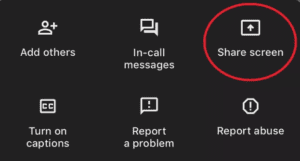
Los usuarios de Android verán la posibilidad de «Empezar a compartir». Los usuarios de iPhone y iPad verán la opción «Iniciar transmisión».
Tenga en cuenta que todo el contenido de la pantalla, incluidas las notificaciones, puede ser visto por cualquier persona con la que esté compartiendo. En los dispositivos iOS, puede entrar en el modo «No molestar» para evitar que aparezcan notificaciones.